个性化市场营销页面内容
就像市场营销电子邮件,您可以创建登陆页和其他类型的网页来显示针对已知联系人进行过自定义的内容。 此解决方案利用了以下技术:
- 通过浏览器上设置的 cookie 识别已知联系人
所需 cookie 是用户在打开任何 Dynamics 365 Customer Insights - Journeys 登陆页、嵌入窗体或订阅中心时在该用户的浏览器中设置的。 该 cookie 最初可能匿名,但是在联系人提交包含有效联系人详细信息的登陆页或使用通过电子邮件发给该联系人的个性化链接打开订阅中心时,将把该 cookie 链接到联系人记录。 - 使用 JavaScript 将值从相关联系人记录提取到市场营销页面
Customer Insights - Journeys 生成必须由您添加到页面才能连接到数据库和提取字段值的代码,但是您必须使用要使用的具体字段名来修改该代码,还必须编写自己的 JavaScript 以在页面中利用这些值。 您可以直接显示联系人值,也可以以编程方式使用这些值,以便修改页面的内容、布局等。 - 个性化页面必须在已身份验证域或 Power Apps 门户上运行,并且必须使用 HTTPS
出于安全考虑,个性化页面仅在已通过 Customer Insights - Journeys 身份验证的域上才受支持(包括在 Power Apps 门户上运行的本机市场营销页面,这些页面始终经过身份验证)。 此外,还必须使用 HTTPS(而非 HTTP)才能访问个性化页面。 - 只允许访问联系人实体内允许列表中明确列出的字段的数据
为了安全起见,此解决方案仅提供您专门配置来供个性化登陆页使用的字段值。 - 联系人必须接受窗体预填充,才能查看市场营销页面个性化内容
为了隐私期间,该解决方案仅允许向联系人记录设置了允许预填充标志的联系人显示个性化内容。 同一个标志让登陆页可以显示已预填充了已知联系人(通过同一个 cookie 识别)的联系人记录中的值的窗体。 如果窗体包含“保存我的信息”设置,联系人可以使用订阅中心或登陆页窗体自行设置或清除其允许预填充标志。 - 使用个性化页面实体建立允许列表和生成 JavaScript
转到出站营销>市场营销内容>个性化页面以确定需要提供哪些联系人字段和生成用于将这些值提取到页面的代码。
可在个性化页面中使用以下类型的字段:
- 单行文本
- 选项集(参见注释)
- 两个选项
- 整数
- 浮点数
- 十进制数
- 货币
- 多行文本
- 日期和时间
- 多选选项集(参见注释)
备注
选项集值以索引值(整数)的形式返回,而不是以显示值的形式返回。
对外部域进行身份验证
域身份验证可帮助确保您的组织的网站(外部域)真正属于您的组织,并且您的 Customer Insights - Journeys 实例已经过授权,可以与这些域交互和发送与其关联的市场营销电子邮件。 需要您的系统管理员通过 DNS 系统提交签名的证书来证明您的组织拥有每个域。 在您开始为网站开发个性化页面之前,务必询问系统管理员您的域是否已经过身份验证,可以用于 Customer Insights - Journeys。 有关说明,请参阅对域进行身份验证。
对于本机市场营销页面(即在 Customer Insights - Journeys 中设计并在您的 Power Apps 门户中运行的页面),将自动执行身份验证,所以您无需为其设置已身份验证域。
设置页面个性化
若要准备页面个性化功能,必须建立联系人字段允许列表,并生成在将字段值导入到页面中时需要的 JavaScript 代码。 请使用个性化页面记录执行这些操作。
个性化页面是需发布的实体,即必须先发布记录,其字段允许列表才会生效。
若要设置一个或多个个性化页面记录:
转到出站营销>市场营销内容>个性化页面。
将打开现有个性化页面记录的列表。 执行下列操作之一:
- 如果要编辑已在此处显示的记录,请选中该记录将其打开,然后开始编辑。 如果记录显示的状态描述已经是 活动,则在命令栏中选择停止以解锁该记录来进行编辑。
- 如果不显示任何记录或您要创建新记录,则在命令栏中选择新建以创建新记录。 然后为记录输入名称,再在命令栏中选择保存以创建该记录并显示所有可用设置
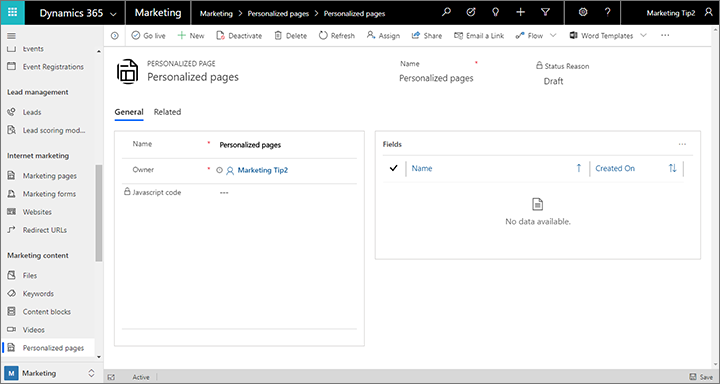
字段表中显示此记录的允许名单(如果有)中已列出的联系人字段的列表。 若要向允许列表中添加新字段:
- 选择字段表标题旁边的新建个性化页面字段按钮。 (如果未看到此按钮,请展开更多命令菜单(省略号按钮),然后在此处选择新建个性化页面字段。)
- 将打开新建个性化页面字段页面。 通过进行设置标识要加入允许列表的字段:
- 个性化页面:此设置显示您正在编辑,并且将向其添加新字段的个性化页面记录的名称。 请勿更改此项。
- 名称:从该下拉列表中选择要添加到允许列表中的字段。 此处提供联系人实体中的所有可用字段。
- 负责人:默认为您的用户帐户。 通常应该保持不变。
- 在命令栏中选择保存并关闭。 将回到您曾经在编辑的个性化页面记录,现在应该在此处看到您向字段表添加的新字段。
如果要编辑允许列表中的字段或从允许列表删除字段,请选择目标字段以将其突出显示,然后执行以下操作之一:
- 若要删除所选字段,请展开更多命令菜单(省略号按钮),然后选择删除个性化页面字段。
- 若要编辑所选字段,请选择字段表标题旁边或更多命令(省略号)菜单中的编辑按钮(具体取决于屏幕大小)。
- 在较小屏幕中,列出的每个字段都会显示更多命令菜单,可打开该菜单以直接编辑或删除该字段。
字段列表设置完毕后,在命令栏中选择发布以激活该记录。 现在可在市场营销页面中使用该记录中列出的字段。 此外,JavaScript 代码字段现在显示您必须添加到要个性化的每个页面的所生成代码,如下一部分中所述。
向登陆页或网页添加个性化设置
按照前一部分中的说明设置了个性化页面记录以将所需全部字段添加到允许列表并生成所需 JavaScript 之后,请执行以下操作,以便向页面添加个性化功能:
转到出站营销>市场营销内容>个性化页面,然后打开其允许列表中包含您的页面所需全部联系人字段的记录。
记下字段列表中每个字段的准确拼写。
选择 JavaScript 代码字段中的所有文本,然后将其复制到剪贴板中。
执行下列操作之一:
- 若要个性化由 Customer Insights - Journeys 发布的市场营销页面,请转到出站营销>Internet 市场营销>市场营销页面,然后打开(或创建)要在其中添加个性化设置的页面。 然后转到所选市场营销页面的内容>HTML 选项卡。
- 若要个性化您自己的网站中的页面,请在您的 CMS 系统或任何文本或代码编辑器中编辑该页面。
将 JavaScript 代码粘贴到 HTML 的
<head>部分中。 粘贴的代码应该如下所示:<script src="https://mktdplp901cdn.azureedge.net/public/1.35.1022.0/static/js/loader.js"></script> <script>window.msdyncrm_personalizedpage = { id:"438d3652-e339-e911-a9d2-000d3a147cc6", success: function(data) { // TODO: do something with data like // var firstname = data.Data["firstname"]; // alert(firstname); }, error: function() { } };</script>提供的 JavaScript 中的注释(以 // 开头)内包含一些示例代码。 为要在页面中使用的每个联系人字段创建以下格式的未注释掉代码行:
var <LocalFieldName> = data.Data["<RealFieldName>"]其中:
- <LocalFieldName> 是要用于在市场营销页面中使用 JavaScript 引用的字段。 可以选择您喜欢的任何名称,但是通常应该选择与查看的字段名匹配的名称。
- <RealFieldName> 是在 Dynamics 365 中定义的字段名称。 此项必须与您前面加入允许列表的每个字段(即在页面个性化记录的“字段”表中列出的每个字段)匹配。
例如:
var first = data.Data["firstname"]您在
<head>中启用的每个联系人字段现在可供页面中的 JavaScript 使用。 请使用标准 JavaScript 技术引用和使用这些值。
重要提示
如果要在外部网站中运行您的个性化页面,请确保该网站始终使用 HTTPS 而不是 HTTP 与访客通信。 此外,前面也介绍过,请确保您的外部域已经过身份验证,可以用于 Customer Insights - Journeys
测试页面个性化
正如本主题简介中的说明,页面个性化要求联系人已知,并且允许市场营销页面的预填写。 若要测试页面自定义,请执行以下操作:
- 按照本主题前文的说明设置页面自定义并创建个性化页面。
- 打开(或测试)一个已发布,正在您的实例中运行,并且包含一个具有以下元素的市场营销窗体的市场营销页面:
- 要在个性化页面中测试的每个值的一个字段设计元素。
- 一个保存我的信息设计元素(用于创建一个复选框来为正在进行提交的联系人启用/禁用预填写和页面个性化)
- 填写注册窗体中的所有字段,然后选中“保存我的信息”复选框。 当您提交该窗体时,Customer Insights - Journeys 将在您的浏览器中设置一个 cookie,这样当您下次打开市场营销页面时,系统就可以认出您。
- 等待大约 30 秒,以便系统处理提交和创建新的联系人记录。
- 打开个性化市场营销页面,确认个性化功能是否正常。